PC'den iphone'a rehber nasıl kopyalanır. Kişileri iPhone'dan bilgisayara kaydetmenin çeşitli güvenilir yolları
Kişileri dışa aktarmak uygun bir özelliktir. Bazen bazı numaraları kullanmanız gerekir. farklı telefonlarve her birinin manuel olarak aktarılması uzun zaman alıyor. Ayrıca, telefon rehberini bilgisayarınızda saklamanız güzel olurdu - telefonun kaybolması durumunda. Bunu yapmak için, kişileri iPhone'dan başka bir iPhone veya Android'e hızlı ve acısız bir şekilde aktarabileceğiniz çeşitli programlar vardır. Size bu tür programlar ile çalışmaktan bahsedeceğiz.
Kişileri iPhone'dan Android'e aktar
Kişileri iPhone'dan Android'e aktar
Kişileri iPhone'dan Android'e farklı yollarla aktarabilirsiniz. Uygun işlevselliğe sahip birçok program ve hizmet vardır. En basit ve güvenilir olanı anlatacağız. Bu arada, ters transfer neredeyse aynı görünüyor. Lütfen aşağıdaki yöntemlerin karmaşıklık veya kalite bakımından farklı olmadığını unutmayın. En sevdiğin birini seç.
Bu durumda, kişilerin normal senkronizasyonundan söz ediyoruz. Herhangi bir popüler posta sistemindeki bir hesaba ihtiyacınız var (Google, Yandex, Outlook vb.). Seçilen örneklerde en popüler olanı düşünün.
Google hesabı kullanarak nasıl kopyalanır
İlk adım, kişilerinizi Google hesabınızla iPhone'un kendisi arasında senkronize etmektir. Bunu yapmak için şu adımları izleyin. Ana menüden "Ayarlar" a gidin.
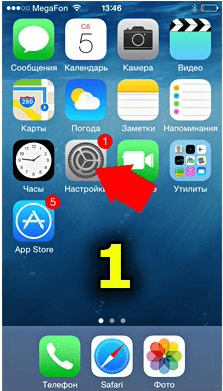
"Ayarlar" a git
"Posta, adresler ve takvimler" öğesini bulun ve seçin.
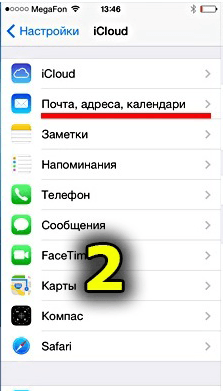
"Posta, adres, takvimler" i girin
"Hesaplar" bölümünde yeni ekle düğmesini göreceksiniz. Üzerine tıklayın.

Yeni ekle hesap
seçmek google servisi görünen listeden. Gördüğünüz gibi hemen hemen her servisi senkronize edebilirsiniz.

Listeden Google'ı seçin
Google hesabınızın adını, e-posta adresini ve şifresini girin. Senkronize etmek için herhangi bir açıklama ekleyebilirsiniz.

Kişisel verileri girin
"Kişiler" in yanındaki sürgüyü, yeşile dönecek şekilde değiştirin.

Kişi senkronizasyonunu etkinleştir
Kişi listenizin tamamı otomatik olarak Google hesabınıza kaydedilir. Bunu kontrol etmek için, herhangi bir tarayıcı aracılığıyla Gmail’e giriş yapın. Şimdi aynı senkronizasyon işlemini Android cihazınızda yapmanız gerekiyor.
Android telefonunuzda "Ayarlar" girin.

Ayarları girin
"Kişisel veriler" bölümündeki "Hesaplar ve senkronizasyon" menü noktasını bulun.

Hesap senkronizasyon seçeneklerinizi girin
Seçiniz google hesabı. Burada değilse, sadece iPhone ile senkronize aynı olanı ekleyin.

Hesabını seç
Hesap ayarlarında senkronizasyon seçeneklerini seçebilirsiniz. "Kişiler" in yanındaki kutuyu işaretleyin.

Kişileri senkronize et
Artık tüm telefon numaralarınız Android telefonunuzda mevcut.
Karşılıklı senkronizasyonun gerçek zamanlı olarak yapılması dikkat çekicidir. Yani, eklenen her temas her iki cihazda da mevcut olacak.
Yandex servisleri kullanılarak nasıl transfer edilir
Muhtemelen fark ettiğiniz gibi, Yandex hesabı da Apple telefonunda ve Android cihazında senkronize edilebilir. Ancak, kişileri aktarmak için özel Yandex.Move uygulamasını kullanmak mantıklıdır. Bu, her iki cihaza da yüklenmesi gerekecek olan Yandex.Disk'in bir ekidir. Yükleyiciyi resmi web sitesinde veya GooglePlay / AppStore'da bulabilirsiniz. İşleme başlamadan önce, her iki telefonun da İnternete bağlı olduğundan emin olun.
İlk önce, bilgisayarınızdaki bir tarayıcıdan Yandex.Disk sayfasına gidin. Burada “Yer Değiştirme” işlevini seçip, aralarında transfer yapmak istediğiniz cihaz türlerini ayarlayın.

Cihaz türlerini seçin
Yüklü iphone uygulaması gerekli tüm bilgileri toplayın ve Yandex.Disk’e gönderin. Ek olarak, belirli bir işlem için bir güvenlik kodu üretilecektir. Sonra, Android telefon ile çalışacağız.
Yandex.Disk'te oturum açın ve hesabınızı bağlamak için kişisel verilerinizi girin.

Giriş bilgilerinizi girin
Ekranın üstünde üç nokta bulunan düğmeye tıklayın ve “Ayarlar” ı seçin.

"Ayarlar" girin
"Veri Transferi" bölümünde "Transfer ..." sütununu göreceksiniz. Üzerine tıklayın.

"Telefondan telefona aktar" seçeneğini girin
Açılan pencerede, daha önce iPhone'da oluşturulan PIN kodunu girmeniz gerekecektir. Ardından “Aktarımı Başlat” a tıklayın.

Güvenlik kodunu girin ve aktarımı başlatın
Yakında kişiler cihaza aktarılacaktır. Program penceresinde süreçle ilgili verileri göreceksiniz.

Transfer tamamlandı!
Outlook kullanarak kişileri nasıl atmak
Bir Outlook hesabı kullanarak kişileri aktarmak, neredeyse aynı google kullan. Daha önce açıkladığımız gibi, iPhone üzerindeki posta kutunuzla veri senkronizasyonunu etkinleştirmek için ihtiyacınız var. Sadece şimdi “Hesaplar” alt bölümünde, bir Outlook hesabı seçmeniz gerekir.
Şimdi Android'de Outlook e-posta senkronizasyonunu ayarlayın. Kişileriniz, Google senkronizasyonunda olduğu gibi her iki cihaza da kaydedilecek.
Video: Kişileri iphone'dan android'e nasıl taşıyabilirim?
ICloud programı
İCloud uygulaması Apple cihazı kullanıcılarına bulut depolama alanında herhangi bir veri saklama imkanı sunar. Bu aynı zamanda kişiler için de geçerlidir. Eğer yoksa, programı iPhone'a yükleyin ve cihazı senkronize etmek için talimatları izleyin. Ayarlarda kişi senkronizasyonunu etkinleştirmek önemlidir.
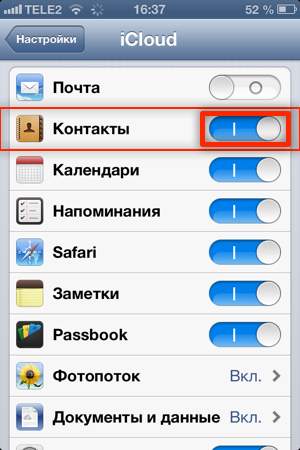
"Kişiler" in karşısındaki sürgüyü değiştir
Bundan sonra, PC'nizdeki resmi iCloud sayfasına gidin ve hesabınıza giriş yapın. "Rehber" alt bölümünde telefon rehberinizi göreceksiniz. Ctrl tuşunu basılı tutun ve dışa aktarmak istediğiniz sayıları tıklayın (veya tümünü seçmek için Ctrl + A tuşlarına basın).

Kişilerinizi seçin
Ekranın sol alt kısmında küçük bir vites butonu var. Üzerine tıklayın ve açılan içerik menüsünden “Export vCard” ı seçin. Seçilen kişileri içeren dosya bilgisayara kaydedilecektir.

"VCard'ı dışa aktar" ı tıklayın
Şimdi bu dosyayı doğrudan Android telefonunuza veya SD kartınıza kopyalayın. Telefonunuzda "Rehber" e giriş yapın.

Kişi listenizi girin
Açılan pencerede, telefonun fonksiyon tuşuna basın (genellikle soldaki dokunmatik düğmeye) ve içerik menüsü "İthalat ve ihracat."

“İthalat / İhracat” üzerine tıklayın
Görünen listede, telefon verileriyle dosyanın nereye indirileceğini seçin ve "İleri" yi tıklayın.

Kişi dosyasının bulunduğu yeri seçin

Kişileri telefonunuza kaydedin
İCloud'a ek olarak, My Contacts Backup programını kullanabilirsiniz. Arayüzünde aynı vCard dosyasını oluşturabilirsiniz. Bu dosyayı telefonunuza yükleyin ve içe aktarmayı yukarıda açıklandığı şekilde ayarlayın.
Bump programı
Bu uygulama, telefonlar arasındaki kişilerin transferi de dahil olmak üzere birçok farklı fonksiyona sahiptir. Çarpma arayüzü oldukça basit ve anlaşılır. Her iki telefonda da çalıştırın ve kişileri aktarma işlemine başlamak için coğrafi konumu etkinleştirin.

Bump ile Kontak Aktarma
Aşağıdaki adımları izleyin:
- Bump programı bekleme modundayken Rehber'e gidin.
- İstediğiniz kişiyi seçin ve girin.
- Ekranda "Şimdi çarpma!"
- Android telefonda iPhone'u çalın.
- Her iki cihazda da "Bağlan" düğmesine tıklayın.
Aktarımdan sonra, kişi Android'de görünecektir. Elbette, bu programın tek dezavantajı, bir kerede birden fazla kişiyi aktaramamaktır. Ancak geri kalanı için onunla çalışmak bir zevk. Bu arada, multimedya dosyaları aynı şekilde Bump'a aktarılabilir.
Kişileri iPhone'dan bilgisayara aktar
Tüm mobil kişileri bilgisayarınızda tutmak harika bir çözüm. Telefonunuzu kaybederseniz, telefon rehberi yanınızda kalacaktır. Ayrıca, yeni bir cihaz satın alırken, tüm kişileri bilgisayarınızdan cihaza taşıyabilirsiniz. Öyleyse, düşünün en iyi yollar kişileri iPhone'dan PC'ye aktarın.
iCloud
Yukarıda bulut depolama ile çalışmak için bu uygulama hakkında zaten konuştuk. İCloud'u kullanmak en uygunudur. Programı telefonunuzda çalıştırmanız ve senkronize etmeniz yeterlidir.
İCloud web sayfasında hesabınıza giriş yapın. Kişiler dahil tüm verileri iPhone'dan yönetebilirsiniz. Daha önce yaptığımız gibi ayrı bir vCard dosyasına kaydedilebilirler.

Bir bilgisayarda iCloud ile çalışın
Aslında, telefonun kaybolması durumunda, bu dosya yedeğiniz olacaktır. Düzenli olarak güncellemeyi unutmayın.
İTunes ile Yedekleme
Herhangi bir nedenden dolayı iPhone'unuzda iCloud senkronizasyonu etkin değilse, kişileri bilgisayarınıza kaydetmek için iTunes'u kullanabilirsiniz. Bazı programların yardımı ile hazırlanmış bir kopyadan çıkarılabilirler.
Başlamak için iPhone'unuzu bilgisayarınıza bağlayın ve iTunes,. Program penceresinde akıllı telefon simgesi görünecektir. Üzerine tıklayın.
![]()
Bilgisayarınızda iTunes'u başlatın
Soldaki listede "Denetim" öğesini bulun. Burada "Kişileri Eşitle" kelimelerini göreceksiniz. “Tüm kişiler” in seçili olduğundan emin olun ve “Uygula” yı tıklayın.

"Kişileri Eşitle" yi seçin ve "Uygula" yı tıklayın
Artık telefon defteriniz iTunes ile senkronize edildi. Kişileri telefonunuza geri vermek oldukça kolaydır. Çok var ek programlariBackupBot gibi sadece iki tıklamayla yapmanıza izin veren bir işlemdir. Uygulamayı bilgisayarınızda çalıştırın ve iPhone'unuzu bağlayın. iBackupBot, kişileri iTunes'dan dışa aktarmayı otomatik olarak sunacaktır. Ek olarak, program arayüzünde mesajlarınız, notlarınız ve arama geçmişinizle çalışabilirsiniz.

IBackupBot program arayüzü
Diğer programlar
Kişileri ".vcf" türündeki bir dosyaya kaydetmek için de programlar vardır. Böyle bir dosya kolayca herhangi bir cihaza taşınabilir (bir bilgisayar dahil) ve gerektiğinde dışa aktarım kolayca çalıştırılabilir. Prensip olarak, böyle bir yazılımın hem arayüzü hem de işlevselliği iCloud ve iTunes'a çok benzer. En popüler alternatifler:
- iFunbox;
- Syncios;
- dosya ve diğerleri.
Sunulan programlardan herhangi birinin arayüzünde, kişilerin yedeklenmesi veya senkronizasyonuyla çalışmak için bir sekme bulacaksınız. Örneğin, iTools'ta iletişim yönetimi iTunes'un yanı sıra “Bilgi” sekmesindedir.

ITools program penceresi
Video: CardDAV kullanarak kişileri kopyalama
Kişileri bir SIM karta verme
Doğrudan dışa aktarmaya gitmeden önce, telefon verilerinin SIM karttan iPhone'a nasıl alınacağını anlatmaya değer. Oldukça kolay. Daha önce çalıştığımız “Posta, Adresler ve Takvimler” adlı “Ayarlar” bölümüne gidin. Orada “SIM'den kişileri al” öğesini göreceksiniz.

"SIM kişilerini al" seçeneğini seçin
İşlem otomatik olarak geçecektir. Tamamlandığında, tüm kişiler cihazın telefon rehberine kopyalanacaktır.
Video: Verileri SIM karttan iPhone'a aktarma
Kişilerin SIM karta aktarılmasıyla ilgili olarak, her şey biraz daha karmaşık. İOS'ta bu işlev sağlanmadığından, başka bir telefon ve ek yazılım kullanmanız gerekir.
Örneğin, daha önce bahsettiğimiz My Contacts Backup programını kullanın. İPhone'unuza yükleyin ve çalıştırın. Programın rehbere erişmesine izin vermeniz gerekir. Bundan sonra "Yedekle" ye tıklayın.

“Yedekle” düğmesine tıklayın
Verilerin otomatik işlenmesinden sonra, “E-posta” düğmesi görünecektir. Üzerine tıklayın. Böylece bir mesaj üreteceksiniz. E-postanızı uygun kutuya girin ve "Gönder" i tıklayın.
Dışa aktarma bağlantılarının olası sorunları
Yukarıdaki ipuçlarına göre her şeyi yaparsanız, herhangi bir sorunla karşılaşmanız pek mümkün değildir. Belirli bir programda sorunlar olmadıkça, ancak bu durumda yalnızca başkalarının kullanılmasını önerebiliriz. Ancak, herhangi bir çakışmayı önlemek için aşağıdaki basit kuralları izleyin:
- Kişileri dışa aktarmaya başlamadan önce cihazın şarjını kontrol edin.
- Sadece resmi sitelerden kanıtlanmış programları indirin.
- Telefonlar arasında kişileri aktarırken İnternet bağlantısını kesmeyin.
- Yalnızca kişileri değil tüm sistemi düzenli olarak yedekleyin.
- Zaten çalışıyorsa, veri kopyalamayı hiçbir şekilde kesmeyin.
Her zaman dikkatli olun ve hiçbir sorun sizi önleyemez!
Gördüğünüz gibi, kişileri iPhone'dan başka bir cihaza taşımak veya kopyalamak kolaydır. Dosyalarla çalışmak sadece biraz zaman alır ve bazı basit programlarla çalışır. Kullanılabilir tüm yazılımlar, Apple cihazlarının kullanıcısı için sezgiseldir, ancak işlevselliği yüksektir. Sorun yaşarsanız, yardım etmekten mutluluk duyacağınız servis merkezine başvurun.
Günümüzde, birçok geleneksel cep telefonu yerine iPhone satın alıyor. Ve kaçınılmaz olarak kişileri iphone'a aktarma sorunuyla karşı karşıya. Bunu yapmanın birkaç yolu vardır.
SIM kart kullanarak kişileri aktarma
Bu yöntem sadece az temasta olanlar için uygundur. Tüm kişiler SIM karta aktarılabilir, iPhone'a taşıyabilir ve ardından cihaza aktarabilir. Bu yöntemde başka bir sorun daha var - iPhone4 yeni bir mini kartla çalışıyor ve içine eski bir kart koymak için fiziksel olarak kesilmesi gerekiyor, bu her zaman işe yaramaz.
Kişiler iphone üzerinden bilgisayara nasıl kopyalanır?
- Genellikle, telefonla birlikte bakım programları içeren bir lazer disk verilir. Eğer böyle bir disk yoksa gerekli programlar Telefon üreticisinin web sitesinde ücretsiz olarak alabilir.
- Telefonunuzu bir bilgisayarla senkronize etmek ve yönetmek için bilgisayarınıza bir program yükleyin.
- Telefonu USB konektörü ile bilgisayara bağlayın. Programa girin, telefonu senkronize edin.
- Programda "Kişileri dışa aktar" işlevini bulun ve programı, kişilerle bir dosya veya CSV, vCard, vcf uzantılı kişilere sahip bir dosya grubu oluşturmak için kullanın.
- Program için iTunes'u yükleyin. "Kişileri dışa aktar" işlevini kullanın. Kişileri olan bir dosya talep ederken, önceden yapılmış dosyanın konumunu belirtin.
- Program kişileri alacak ve iPhone'u bağladıktan ve bilgisayarla senkronize ettikten sonra verileri yeni cihaza aktaracaktır.
Kişileri iphone'a Gmail ile aktarma
- Eski telefonla birlikte gelen programı kullanarak, telefon rehberinin bir arşivini oluşturun. Csv uzantılı olmalıdır
- Kişileri Microsoft Outlook'tan kaydetmek için önce ana menüye, sonra "Dosya", sonra "Al ve Ver", sonra "Ver" seçeneğine gidin. Burada "katılarla bölünmüş değerler" biçimini seçmek gerekir. Bundan sonra, "Rehber" seçeneğini seçin ve dosyayı diskteki rehbere kaydedin.
- Outlook Express'ten gelen veriler aşağıdaki gibi kaydedilir. Menüde "Dosya" yı, sonra "Dışa Aktar", "Adres Defteri" ni seçin. Burada "bölünmüş metin dosyası" seçilmelidir. Bundan sonra, "Ver" e tıklayın.
- Googl'a git. Üzerinde bir hesabın yoksa, kayıt ol.
- Posta kutusuna git. Sağ üst kısımdaki "Googl" yazısının altında "Gmail" menüsü bulunmaktadır. Genişletip "Kişiler", ardından "İçe Aktar" öğesini seçin. Bundan sonra, "Gözat" ile daha önce csv uzantılı oluşturulan dosyayı belirtin.
- Dosyayı bulun ve "İçe Aktar" ı belirtin.
- İçe aktarma tamamlandığında, Gmail, içe aktarılan adreslerin sayısını belirtir.
- Kişileri Google’dan iPhone’a aktarmak için iTunes’u kullanmanız gerekir. Bunu yapmak için iPhone'u USB üzerinden bilgisayara bağlayın ve iTunes uygulamasını başlatın.
- "Aygıtlar" sekmesindeki soldaki menüden iPhone'unuzu seçin, üstteki menüden Bilgi sekmesini bulun. "Kişileri Eşitle" üzerine bir işaretçi yerleştirin. Görünen menüde "Google Kişileri" seçeneğini seçin
- "Yapılandırma" ya gidin, googl hesabınızın verilerini girin ve "Uygula" yı tıklayın. Sonuç olarak, kişiler iPhone'a kopyalanır.
Wi-fi kullanarak kişileri iPhone'a aktarma
İTunes'u kullanmadan kişileri doğrudan gelen kutunuzdan aktarabilirsiniz. Bunun için ihtiyacınız:
- Kişileri vcf biçiminde kaydedin.
- İPhone'unuzda önceden yapılandırılmış bir posta kutusuna eklenmiş bir kişi dosyasına sahip bir e-posta gönderin.
- İphone ile posta kutusunu işaretleyin, mektubu vcf uzantılı bir dosya eki ile açın ve "Tüm kişileri ekle" düğmesine basın
- Sonuç olarak, gönderdiğiniz tüm kişiler yeni cihazınızın adres defterinde görünecektir.
Farklı durumlar var. Örneğin, telefonunuzu satar veya yenisini satın aldınız veya belki de kişilerinizi iPhone'unuzdan bilgisayarınıza aktarmak istediniz, böylece değerli zamanınızı kişilerinizi el ile kurtarmak için harcamazsınız. Nedenler daha fazla olabilir. Ayrıca, bu soru, iPhone'un kişileri çok hayal kırıklığı yaratan bir SIM karta aktarma işlevi olmadığını düşündürmektedir. Bu yüzden bugün, temaslarımızı "ağabeyimize" nasıl aktarabiliriz sorusunu ele alacağız. çeşitli şekillerde. Makalede tüm yolları anlatmaya çalışacağız, geleneksel olanlarla başlayalım.
İTunes'u kullanarak kişileri aktarın.
İki tane olduğunu belirtmeye değer farklı yollar İTunes'u kullanarak kişileri iPhone'dan bilgisayarınıza aktarın. İlk durumda, tüm adresler ve telefon numaraları ya Outlook'a ya da Windows Kişilerine aktarılır ve ikinci durumda, kullanıcılar bunları “almak” zorunda kalır. yedek kopya özel uygulamalar kullanarak.Bu yöntem yalnızca, kişilerin iCloud ile iPhone senkronizasyonu devre dışı bırakıldığında çalışır.
Kişileri iPhone'dan Outlook'a veya Windows Kişileri'ne aktarma
1. iTunes'u başlatın. 2. bağlayın mobil cihaz bilgisayara. 3. Bağlı cihazlar listesinden iPhone'u seçin ve Ayrıntılar sekmesine gidin. 4. “Kişileri senkronize et” öğesini etkinleştirin ve açılır menüde istediğiniz öğeyi seçin - Outlook veya Windows Contacts.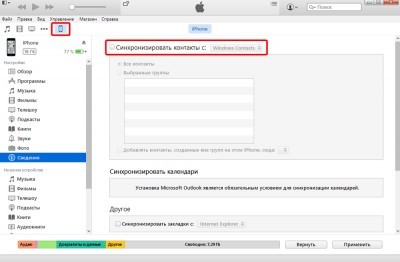 5. Uygula'ya tıklayın.
5. Uygula'ya tıklayın. İPhone yedeklemesinden kişileri aktarma
Bir iPhone yedeklemesindeki kişileri geri yüklemek, cihazı kaybettiyseniz veya sattığınızda kullanışlı olabilir ve yedekleme iTunes’da kalır.Bu durumda, iTunes yalnızca bir yedekleme oluşturmak için kullanılır. Diğer her şey üçüncü taraf programları kullanarak yapılmalıdır. Örneğin, iBackupbot gibi.
Kişileri geri yüklemek için, önce iTunes'daki rehberinizi yedeklemeniz gerekir: 1. iTunes'u açın. 2. Mobil cihazı bilgisayara bağlayın. 3. Bağlı cihazlar listesinden iPhone'u seçin ve Ayrıntılar sekmesine gidin. 4. “Kişileri senkronize et” öğesini etkinleştirin. 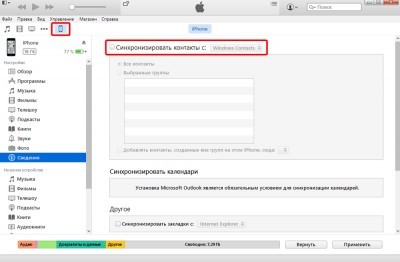 5. Genel Bakış sekmesine gidin.
5. Genel Bakış sekmesine gidin.  6. "Şimdi kopyala" yı tıklayın. 7. Yedekleme işlemi tamamlanana kadar bekleyin. İPhone yedeklemesinden kişileri geri yüklemek ve aktarmak için: 1. iBackupbot uygulamasını indirin ve yükleyin ( tam sürüm yardımcı programın maliyeti 35 dolar, ancak uygulama 10 gün boyunca ücretsiz olarak kullanılabilir).
6. "Şimdi kopyala" yı tıklayın. 7. Yedekleme işlemi tamamlanana kadar bekleyin. İPhone yedeklemesinden kişileri geri yüklemek ve aktarmak için: 1. iBackupbot uygulamasını indirin ve yükleyin ( tam sürüm yardımcı programın maliyeti 35 dolar, ancak uygulama 10 gün boyunca ücretsiz olarak kullanılabilir).
İBackupbot'u indirin
2. iBackupbot'u çalıştırın. 3. Ana pencerede, “Yedeklemeler” sütununda, bağlı cihazın en son yedeğini seçin.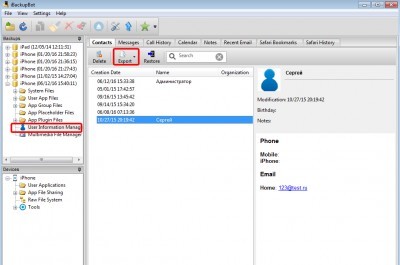 4. Kullanıcı Bilgi Yöneticisi bölümüne gidin. Kişiler sekmesinde, iPhone'un rehberinde kayıtlı tüm kişiler kullanılabilir. Gerekirse, seçilen kayıtlar uygun formatlardan birinde ihraç edilebilir (Excel, VCard, CSV).
4. Kullanıcı Bilgi Yöneticisi bölümüne gidin. Kişiler sekmesinde, iPhone'un rehberinde kayıtlı tüm kişiler kullanılabilir. Gerekirse, seçilen kayıtlar uygun formatlardan birinde ihraç edilebilir (Excel, VCard, CSV). Kişileri iPhone'dan bilgisayara iCloud'dan aktarma
bulutlu iCloud hizmeti Ayrıca, iPhone belleğinde kayıtlı kişilerle etkileşimde bulunmanıza olanak sağlar. Bununla birlikte, bunu yapmak için kullanıcıların önce ayarları buluttaki kişiyle senkronize etmek için işlevi etkinleştirmeleri gerekir. Bunu Ayarlar menüsünde yapabilirsiniz - iCloud. Kişileri iCloud'dan bilgisayarın belleğine taşımak için gerekenler: 1. iCloud hizmetinin web sürümünü açın. 2. Rehber'e gidin.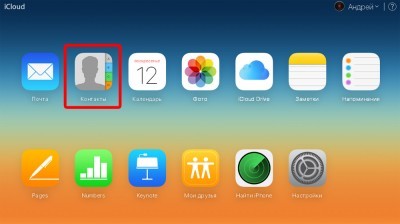 3. İstediğiniz kişileri seçin (seçim, tüm kişiler ve her bir kayıt gibi desteklenir). 4. Pencerenin sol alt köşesinde dişli simgesini tıklayın.
3. İstediğiniz kişileri seçin (seçim, tüm kişiler ve her bir kayıt gibi desteklenir). 4. Pencerenin sol alt köşesinde dişli simgesini tıklayın. 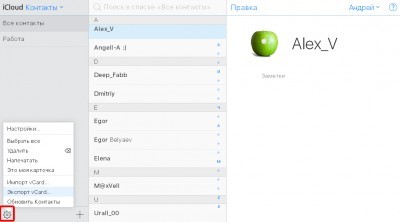 5. vCard'ı Dışa Aktar'ı seçin. Bundan sonra, dışa aktarılan dosya kişileri başka bir cihaza veya örneğin Outlook'ta herhangi bir uygun uygulamaya aktarmak için kullanılabilir.
5. vCard'ı Dışa Aktar'ı seçin. Bundan sonra, dışa aktarılan dosya kişileri başka bir cihaza veya örneğin Outlook'ta herhangi bir uygun uygulamaya aktarmak için kullanılabilir. İTools Kullanımı
Kişileri bir iPhone'dan bir bilgisayara aktarmak için başka bir yol denilen bir uygulamadır. Oldukça geniş işlevselliği ve birçok yönden Apple iTunes'un yerine geçiyor. İTools ile elma tabletleri ve akıllı telefon sahipleri şunları yapabilir:- Cihazınızla ilgili bilgileri görüntüleyin.
- Uygulamaları yönet (yükle, güncelle, sil, yedekle).
- Müziği yönet (parçaları içe ve dışa aktar, şarkıları sil, çalma listeleri oluştur).
- Fotoğraflar, videolar ve kitaplarla etkileşimde bulunun.
- Yeni zil sesleri oluşturun.
- Ekran görüntülerini alın ve iPhone ekranından video kaydedin.
- Kişileri, takvim kayıtlarını vb. Yönetin
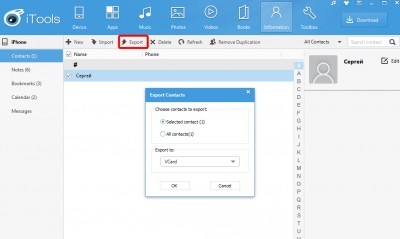 6. İstediğiniz kişileri seçin ve Ver tuşuna basın. Kişileri dışa aktarırken, kullanıcılar mevcut çeşitli biçimlerden birini (vCard veya CSV) seçebilir veya bir veri kartını doğrudan Outlook veya Gmail'e gönderebilir.
6. İstediğiniz kişileri seçin ve Ver tuşuna basın. Kişileri dışa aktarırken, kullanıcılar mevcut çeşitli biçimlerden birini (vCard veya CSV) seçebilir veya bir veri kartını doğrudan Outlook veya Gmail'e gönderebilir. İPhone Uygulamaları ile Kişileri Aktarma
Kişileri yalnızca masaüstü uygulamalarının yardımıyla değil iPhone'dan bilgisayara da aktarabilirsiniz. İOS için çeşitli programlar bu görev için iyi bir iş çıkarır. Sanal raflarda App Store Benzer birçok yardımcı program bulabilirsiniz. Onlardan biri Kolay yedekleme. Kolay Yedekleme, iPhone ve iPad sahiplerinin kişileri yedeklemelerini ve daha sonra göndermelerini sağlayan popüler bir araçtır. e-posta veya bulut hizmetlerinden biri. Buna ek olarak, uygulama yinelenen kişileri bulup birleştirmenize, isimsiz veya telefon numarası veya e-posta adresi olmadan kişileri silmenize olanak tanır. App Store'da Kolay Yedeklemeyi ücretsiz indirin.Dosya yöneticilerini kullanma
Jailbreak sahipleri, kişileri iPhone'dan bilgisayara başka bir şekilde aktarabilirler. Bunun için birine ihtiyacımız var. Sonsuza kadar uygun. İTools örneğini göstereceğim. 1) Programa gidin 2) Cihazı bilgisayara bağlayın. 3) bulunan klasöre gidin 4) Bu klasördeki tüm dosyaları bilgisayarınıza aktarın. Hepsi senin bağlantıların. 5) Her şey hazır! Şimdi, gerekirse, bu dosyaları istediğiniz zaman kopyalayabilirsiniz. var / mobile / Kütüphane / Adres Defteri
Kişilerinizi tekrar görün! Aksine, kişileri bir akıllı telefona bir bilgisayardan veya başka bir telefondan aktarmak istiyorsanız, cep telefonu, Makalenin faydalı olacağını düşünüyorum. barmymanKişileri iPhone'dan bilgisayara aktarma0
4) Bu klasördeki tüm dosyaları bilgisayarınıza aktarın. Hepsi senin bağlantıların. 5) Her şey hazır! Şimdi, gerekirse, bu dosyaları istediğiniz zaman kopyalayabilirsiniz. var / mobile / Kütüphane / Adres Defteri
Kişilerinizi tekrar görün! Aksine, kişileri bir akıllı telefona bir bilgisayardan veya başka bir telefondan aktarmak istiyorsanız, cep telefonu, Makalenin faydalı olacağını düşünüyorum. barmymanKişileri iPhone'dan bilgisayara aktarma0
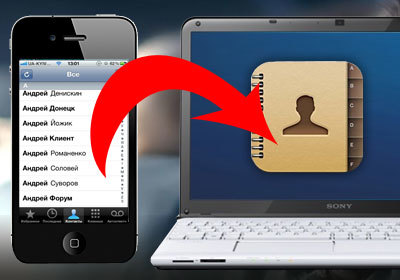 Farklı durumlar var. Örneğin, telefonunuzu satar veya yenisini satın aldınız veya belki de kişilerinizi iPhone'unuzdan bilgisayarınıza aktarmak istediniz, böylece değerli zamanınızı kişilerinizi el ile kurtarmak için harcamazsınız. Sebepler daha fazla olabilir. Ayrıca, bu soru, iPhone'un kişileri çok hayal kırıklığı yaratan bir SIM karta aktarma işlevi olmadığını düşündürmektedir. Bu yüzden bugün, temaslarımızı "büyük kardeşimize" çeşitli şekillerde nasıl aktarabileceğimizi sorgulayacağız. Makalede tüm yolları anlatmaya çalışacağız, geleneksel olanlarla başlayalım. İTunes kullanarak kişileri aktarma. İPhone kullanarak hafızayı iTunes kullanarak bilgisayara aktarmanın iki farklı yolu olduğunu belirtmekte fayda var. İlk durumda, tüm adresler ve telefon numaraları Outlook'a veya Windows Kişilerine aktarılır ve ikincisinde, kullanıcıların özel uygulamaları kullanarak bir yedek kopyadan “almaları” gerekir, yöntem yalnızca iPhone ile eşzamanlama yapmadığında çalışır. iCloud Kişileri iPhone'dan Outlook'a veya Windows Contacts1'e aktarın. İTunes.2'yi başlatın. Mobil cihazı bilgisayara bağlayın. Bağlı cihazlar listesinden iPhone'u seçin ve Ayrıntılar sekmesine gidin.4. “Kişileri senkronize et” öğesini etkinleştirin ve açılır menüde istediğiniz öğeyi seçin - Outlook veya Windows Contacts.5. Uygula'yı tıklatın Bir iPhone yedeklemesinden kişileri aktarma Bir iPhone yedeklemesinden kişileri kurtarma, cihazı kaybettiyseniz veya sattığınızda ve yedekleme iTunes'da bırakıldığında yararlı olabilir. Bu durumda, iTunes yalnızca bir yedekleme oluşturmak için kullanılır. Diğer her şey üçüncü taraf programları kullanarak yapılmalıdır. Örneğin, iBackupbot gibi. Kişileri geri yüklemek için önce iTunes'daki rehberinizi yedeklemelisiniz: 1. İTunes.2'yi açın. Mobil cihazı bilgisayara bağlayın. Bağlı cihazlar listesinden iPhone'u seçin ve Ayrıntılar sekmesine gidin.4. "Kişileri senkronize et" maddesini aktif hale getirin. Genel Bakış sekmesine gidin.6. “Şimdi kopya oluştur” seçeneğini tıklayın. Yedekleme işlemi tamamlanana kadar bekleyin iPhone yedeklemenizdeki kişileri geri yüklemek ve aktarmak için yapmanız gerekenler: 1. İBackupbot uygulamasını indirin ve kurun (yardımcı programın tam sürümü 35 $ 'dır, ancak uygulama 10 gün boyunca ücretsiz kullanılabilir). İBackupbot.3'ü başlatın. Ana pencerede, “Yedeklemeler” sütununda, bağlı cihazın en son yedeğini seçin. 4. Kullanıcı Bilgi Yöneticisi bölümüne gidin, Rehber sekmesinde, iPhone'un telefon rehberinde saklanan tüm kişiler kullanılabilir. Gerekirse, seçilen kayıtlar uygun biçimlerden birinde (Exel, VCard, CSV) dışa aktarılabilir Kişiler iPhone'dan bilgisayara iCloud Cloud hizmetinden nasıl aktarılır? İCloud, iPhone belleğinde saklanan kişilerle etkileşime girmenizi de sağlar. Bununla birlikte, bunu yapmak için kullanıcıların önce ayarları buluttaki kişiyle senkronize etmek için işlevi etkinleştirmeleri gerekir. Bunu Ayarlar menüsünde yapabilirsiniz - iCloud Kişileri iCloud'dan bilgisayarın belleğine taşımak için, şunlara ihtiyacınız vardır: 1. İCloud servisinin web sürümünü açın.2. Rehber 3'e gidin. Gerekli kişileri seçin (hem tüm kişilerin hem de bireysel kayıtların seçimi desteklenir) .4. Pencerenin sol alt köşesinde dişli simgesini tıklayın. VCard'ı Dışa Aktar'ı seçin Dışa aktarılan dosya, kişileri başka bir aygıta veya örneğin Outlook'taki herhangi bir uygulamaya aktarmak için kullanılabilir. İTools'u Kullanma Kişileri iPhone'dan bilgisayara aktarmanın başka bir yolu da iTools adlı bir uygulamadır. Oldukça geniş bir işlevselliğe sahiptir ve birçok bakımdan Apple iTunes'un yerine geçer. Bununla birlikte, iTools elma tabletleri ve akıllı telefonların sahipleri şunları yapabilir: Cihazlarıyla ilgili bilgileri görüntüleyin Uygulamaları yönetin (yükleme, güncelleme, silme, yedekleme) Müzik yönetin (parçaları içe ve dışa aktarın, şarkıları silin, çalma listeleri oluşturun). Fotoğraflar, videolar ile etkileşime geçin ve zil sesleri oluşturun Yeni zil sesleri oluşturun, iPhone ekranından ekran görüntüsü alın ve video kaydedin, kişileri, ajanda kayıtlarını vb. yönetin. İhtiyacınız olan iTools kullanarak kişileri iPhone'a aktarmak için: 1. İTools'u indirip yükleyin (uygulamanın İngilizce sürümünü resmi siteden indirmek daha iyidir). İTools.3'ü başlatın. Mobil cihazı bilgisayara bağlayın. Information.5 bölümüne gidin. Sol sütunda Rehber.6'yı seçin. İstediğiniz kişileri seçin ve Dışa Aktar tuşuna basın. Kişileri dışa aktarırken, kullanıcılar mevcut çeşitli biçimlerden birini (vCard veya CSV) seçebilir veya bir veri kartını doğrudan Outlook veya Gmail'e gönderebilir. İPhone uygulamalarını kullanarak kişileri aktarma Yalnızca iPhone'dan bilgisayara aktarma Masaüstü uygulamalarını kullanarak İOS için çeşitli programlar bu görev için iyi bir iş çıkarır. App Store sanal raflarında benzer birçok yardımcı program bulabilirsiniz. Bunlardan biri Easy Backup.Easy Backup, iPhone ve iPad sahiplerinin kişileri yedeklemelerini ve ardından onları e-postaya veya bulut hizmetlerinden birine göndermelerini sağlayan popüler bir araçtır Ek olarak, uygulama aynı zamanda çift kişileri bulmanızı ve birleştirmenizi sağlar. Telefon numarası olan veya olmayan e-posta adresi olan veya olmayan kişileri silin. Kolay Yedekleme App Store'dan ücretsiz olarak indirilebilir .. Dosya yöneticilerini kullanarak AppStore'dan yükleyin Jailbreak sahipleri, iPhone'dan bilgisayara başka bir şekilde kişileri aktarabilirler. Bunun için iphone'un dosya yöneticilerinden birine ihtiyacımız var. Herhangi bir uygun. İTools örneğinde göstereceğim.1) Programa gidin2) Cihazı bilgisayara bağlayın.3) var / mobile / Library / AdressBook4'te bulunan klasöre gidin) Bu klasördeki tüm dosyaları bilgisayarınıza aktarın. Hepsi senin bağlantıların. 5) Her şey hazır! Şimdi, gerekirse, bu dosyaları her zaman var / mobile / Library / AdressBook'a tekrar kopyalayabilir ve kişilerinizi görebilirsiniz! Aksine, kişileri bir akıllı telefona bir bilgisayardan veya başka bir cep telefonundan aktarmak istiyorsanız, bu kişilerin kişileri nasıl aktaracağını düşünüyorum. iPhone’da başka bir telefondan
Farklı durumlar var. Örneğin, telefonunuzu satar veya yenisini satın aldınız veya belki de kişilerinizi iPhone'unuzdan bilgisayarınıza aktarmak istediniz, böylece değerli zamanınızı kişilerinizi el ile kurtarmak için harcamazsınız. Sebepler daha fazla olabilir. Ayrıca, bu soru, iPhone'un kişileri çok hayal kırıklığı yaratan bir SIM karta aktarma işlevi olmadığını düşündürmektedir. Bu yüzden bugün, temaslarımızı "büyük kardeşimize" çeşitli şekillerde nasıl aktarabileceğimizi sorgulayacağız. Makalede tüm yolları anlatmaya çalışacağız, geleneksel olanlarla başlayalım. İTunes kullanarak kişileri aktarma. İPhone kullanarak hafızayı iTunes kullanarak bilgisayara aktarmanın iki farklı yolu olduğunu belirtmekte fayda var. İlk durumda, tüm adresler ve telefon numaraları Outlook'a veya Windows Kişilerine aktarılır ve ikincisinde, kullanıcıların özel uygulamaları kullanarak bir yedek kopyadan “almaları” gerekir, yöntem yalnızca iPhone ile eşzamanlama yapmadığında çalışır. iCloud Kişileri iPhone'dan Outlook'a veya Windows Contacts1'e aktarın. İTunes.2'yi başlatın. Mobil cihazı bilgisayara bağlayın. Bağlı cihazlar listesinden iPhone'u seçin ve Ayrıntılar sekmesine gidin.4. “Kişileri senkronize et” öğesini etkinleştirin ve açılır menüde istediğiniz öğeyi seçin - Outlook veya Windows Contacts.5. Uygula'yı tıklatın Bir iPhone yedeklemesinden kişileri aktarma Bir iPhone yedeklemesinden kişileri kurtarma, cihazı kaybettiyseniz veya sattığınızda ve yedekleme iTunes'da bırakıldığında yararlı olabilir. Bu durumda, iTunes yalnızca bir yedekleme oluşturmak için kullanılır. Diğer her şey üçüncü taraf programları kullanarak yapılmalıdır. Örneğin, iBackupbot gibi. Kişileri geri yüklemek için önce iTunes'daki rehberinizi yedeklemelisiniz: 1. İTunes.2'yi açın. Mobil cihazı bilgisayara bağlayın. Bağlı cihazlar listesinden iPhone'u seçin ve Ayrıntılar sekmesine gidin.4. "Kişileri senkronize et" maddesini aktif hale getirin. Genel Bakış sekmesine gidin.6. “Şimdi kopya oluştur” seçeneğini tıklayın. Yedekleme işlemi tamamlanana kadar bekleyin iPhone yedeklemenizdeki kişileri geri yüklemek ve aktarmak için yapmanız gerekenler: 1. İBackupbot uygulamasını indirin ve kurun (yardımcı programın tam sürümü 35 $ 'dır, ancak uygulama 10 gün boyunca ücretsiz kullanılabilir). İBackupbot.3'ü başlatın. Ana pencerede, “Yedeklemeler” sütununda, bağlı cihazın en son yedeğini seçin. 4. Kullanıcı Bilgi Yöneticisi bölümüne gidin, Rehber sekmesinde, iPhone'un telefon rehberinde saklanan tüm kişiler kullanılabilir. Gerekirse, seçilen kayıtlar uygun biçimlerden birinde (Exel, VCard, CSV) dışa aktarılabilir Kişiler iPhone'dan bilgisayara iCloud Cloud hizmetinden nasıl aktarılır? İCloud, iPhone belleğinde saklanan kişilerle etkileşime girmenizi de sağlar. Bununla birlikte, bunu yapmak için kullanıcıların önce ayarları buluttaki kişiyle senkronize etmek için işlevi etkinleştirmeleri gerekir. Bunu Ayarlar menüsünde yapabilirsiniz - iCloud Kişileri iCloud'dan bilgisayarın belleğine taşımak için, şunlara ihtiyacınız vardır: 1. İCloud servisinin web sürümünü açın.2. Rehber 3'e gidin. Gerekli kişileri seçin (hem tüm kişilerin hem de bireysel kayıtların seçimi desteklenir) .4. Pencerenin sol alt köşesinde dişli simgesini tıklayın. VCard'ı Dışa Aktar'ı seçin Dışa aktarılan dosya, kişileri başka bir aygıta veya örneğin Outlook'taki herhangi bir uygulamaya aktarmak için kullanılabilir. İTools'u Kullanma Kişileri iPhone'dan bilgisayara aktarmanın başka bir yolu da iTools adlı bir uygulamadır. Oldukça geniş bir işlevselliğe sahiptir ve birçok bakımdan Apple iTunes'un yerine geçer. Bununla birlikte, iTools elma tabletleri ve akıllı telefonların sahipleri şunları yapabilir: Cihazlarıyla ilgili bilgileri görüntüleyin Uygulamaları yönetin (yükleme, güncelleme, silme, yedekleme) Müzik yönetin (parçaları içe ve dışa aktarın, şarkıları silin, çalma listeleri oluşturun). Fotoğraflar, videolar ile etkileşime geçin ve zil sesleri oluşturun Yeni zil sesleri oluşturun, iPhone ekranından ekran görüntüsü alın ve video kaydedin, kişileri, ajanda kayıtlarını vb. yönetin. İhtiyacınız olan iTools kullanarak kişileri iPhone'a aktarmak için: 1. İTools'u indirip yükleyin (uygulamanın İngilizce sürümünü resmi siteden indirmek daha iyidir). İTools.3'ü başlatın. Mobil cihazı bilgisayara bağlayın. Information.5 bölümüne gidin. Sol sütunda Rehber.6'yı seçin. İstediğiniz kişileri seçin ve Dışa Aktar tuşuna basın. Kişileri dışa aktarırken, kullanıcılar mevcut çeşitli biçimlerden birini (vCard veya CSV) seçebilir veya bir veri kartını doğrudan Outlook veya Gmail'e gönderebilir. İPhone uygulamalarını kullanarak kişileri aktarma Yalnızca iPhone'dan bilgisayara aktarma Masaüstü uygulamalarını kullanarak İOS için çeşitli programlar bu görev için iyi bir iş çıkarır. App Store sanal raflarında benzer birçok yardımcı program bulabilirsiniz. Bunlardan biri Easy Backup.Easy Backup, iPhone ve iPad sahiplerinin kişileri yedeklemelerini ve ardından onları e-postaya veya bulut hizmetlerinden birine göndermelerini sağlayan popüler bir araçtır Ek olarak, uygulama aynı zamanda çift kişileri bulmanızı ve birleştirmenizi sağlar. Telefon numarası olan veya olmayan e-posta adresi olan veya olmayan kişileri silin. Kolay Yedekleme App Store'dan ücretsiz olarak indirilebilir .. Dosya yöneticilerini kullanarak AppStore'dan yükleyin Jailbreak sahipleri, iPhone'dan bilgisayara başka bir şekilde kişileri aktarabilirler. Bunun için iphone'un dosya yöneticilerinden birine ihtiyacımız var. Herhangi bir uygun. İTools örneğinde göstereceğim.1) Programa gidin2) Cihazı bilgisayara bağlayın.3) var / mobile / Library / AdressBook4'te bulunan klasöre gidin) Bu klasördeki tüm dosyaları bilgisayarınıza aktarın. Hepsi senin bağlantıların. 5) Her şey hazır! Şimdi, gerekirse, bu dosyaları her zaman var / mobile / Library / AdressBook'a tekrar kopyalayabilir ve kişilerinizi görebilirsiniz! Aksine, kişileri bir akıllı telefona bir bilgisayardan veya başka bir cep telefonundan aktarmak istiyorsanız, bu kişilerin kişileri nasıl aktaracağını düşünüyorum. iPhone’da başka bir telefondan
Yıllar boyunca birikmiş olan telefon rehberini ve adres defterini eski telefonunuzdan iPhone'a aktarmak için birçok yol vardır. Bazıları kesinlikle tanımlanmış kişiler veya akıllı telefon üreticileri için tasarlanmıştır ve bazıları daha evrenseldir. Düşünecek zamanımız vardı. Aynı makalede, kişilerin iPhone'a nasıl aktarılacağının diğer popüler ve kullanışlı yollarını ortaya çıkarmaya çalışacağız, böylece herkes kendisine uygun olan seçeneği seçebilir.
Sim kart yardımcı olmak için
Ek araçlar gerektirmeyen en belirgin yöntem, telefon numaralarını SIM kullanarak aktarmaktır. Bu yöntemi kullanmak için, SIM kartı eski telefondan almanız, mümkün olan maksimum giriş sayısını kopyalamanız gerekir (farklı SIM türleri 100 ile 400 arasında sayı alabilir). Bundan sonra, kartı iPhone'a takın ve aşağıdaki yola gidin: "Ayarlar" - "Posta, takvimlere yönelik adresler", burada "SIM kişilerini al" öğesini bulun ve tıklayın.
Bu yöntemin dezavantajları SIM kartın küçük kapasitesidir ve verilerinizi buna kopyalarken, uzun isimlerin Rusça olarak nasıl kaydedileceğini bilmiyor (kısaltılmış olacak).
Gmail kullan
Önceki cihazdan elektronik kartvizitler (file.vcf) şeklindeki kişileri çıkarmak mümkün ise, bu verileri Gmail hesabınızı kullanarak kolayca iPhone'unuza aktarabilirsiniz. Bunu yapmak için, Gmail hesabınıza giriş yapmanız (veya kaydolmanız), "Rehber" bölümüne gitmeniz ve "Diğer" menüsünde, İçe Aktar seçeneğini seçin. Beliren pencerede, .vcf ve. Uzantılı dosyalarınızı seçebilirsiniz. Daha sonra iPhone ayarlarında kullanıcı adınızı ve şifrenizi girmeniz ve servis numaralarını iOS aygıtı ile senkronize etmeniz yeterlidir.

Bu yöntemin avantajı, kurulum prosedürünü bir kez gerçekleştirdikten sonra, verilerin gelecekte sürekli olarak senkronize edilmesi ve daima Google sunucularına güvenli bir şekilde kopyalanmasıdır. Tüm numaraların yedek kopyalarına sahip olduğunuzdan emin olabilirsiniz.
Adres defterinizin tüm kayıtlarının saklandığı .vcf biçiminde bir dosyanız varsa, senkronizasyon olmadan bunları iPhone'a aktarabilirsiniz. Böyle bir dosyayı iPhone'da yapılandırılmış olan postaya göndermek ve elde edilen dosyayı doğrudan harf gövdesinden çalıştırmak yeterlidir. Yeni kişileri kaydetme önerisini gördüğünüzde, iki seçenekten birini seçin. Bu yöntemin dezavantajı, çevrimiçi ortamda hiçbir yerde telefon rehberinizin yedek bir kopyasının bulunmamasıdır.
Mac Bilgisayar Kullanma
MacOS'ta çalışan bir Apple bilgisayarınız ve .vcf biçiminde telefon numaralarına sahip bir dosya varsa, bunları kolayca iPhone'a aktarabilirsiniz. İçinde aç işletim sistemi Mac Contacts firmware ve sürükleyip bırakarak adres defteri dosyasını içine kopyalayabilirsiniz. İTunes'u açın, iPhone'u bir kabloyla bilgisayara bağlayın ve iPhone'unuzun yönetim sekmesini açtıktan sonra Bilgi öğesini seçin.
"Kişileri Eşitle" menüsünde, bu bilgisayarda depolanan numaraları eşitlemek istediğinizi belirtin. Bu şekilde, iPhone'da önceden kayıtlı olan tüm numaraların üzerine tamamen yazabileceğinizi ya da var olanları bırakarak yenilerini ekleyebileceğinizi unutmayın. Bunu yapmak için, Kişileri Eşitle menüsünde uygun seçeneği belirleyin ve ardından numaraları cihaza aktarmak için iTunes penceresinin sağ alt köşesindeki Uygula düğmesini tıklayın.
Omnipresent iTools
Başvurmak istemiyorsanız iTunes yardımı ve senkronizasyon işleminde, AyTools (Windows veya Mac OS için) adlı Çinli geliştiricilerin yazılımlarını kullanarak kişileri aktarabilirsiniz. Bunu yapmak için, masaüstünüzde iTools'u başlatın ve iPhone'u bir kabloyla bağlayın. Çince program penceresinde Rehber sekmesini açtıktan sonra, .vcf dosyanızı telefon rehberine yerleştirin.
Android uygulaması Verilerimi Kopyala
Ne zaman iphone alışveriş Android kullandıysanız, uygulamayı kullanarak telefon rehberini aktarabilirsiniz. Verilerimi kopyala arasında Google oyun ve App Store. Bunun için bunu yüklemeniz gerekir ücretsiz program Her iki cihazda ve akıllı telefonlar ekranında ayrıntılı yönergeleri izleyin.
İki akıllı telefonun senkronizasyonu için ana şey, aynı bağlantıya sahip olmalarıdır. wi-Fi ağı. Bu durumda, gerekli bilgileri birkaç saniyede iki tıklama ile alabilirsiniz. Aslında, bir uygulama Android cihazdan adres defteri materyalini alabilir ve Wi-Fi kullanarak doğrudan bir iOS aygıtına kaydedebilir.
Apple, çeşitli çok işlevli cihazlar üretmektedir. Ayırt edici özelliği, aygıtlarla çalışmak için belirli bilgi ve becerilere sahip olmak zorunda olmasıdır. "Apple" ürünleri özel bir prosedür sunar. Ve bunu bilmen gerek.
Bugün, kişileri iPhone'dan bilgisayara nasıl kaydedeceğimizi öğreneceğiz. Hayattaki fikirlerin gerçekleşmesi için ne gereklidir? İlk etapta hangi özellikleri dikkate almalı? Bu soruları yanıtlayarak herkes rehberden telefona hızla aktarabilir.
Başarı şansı
Modern telefonlar gerçekten kişileri kopyalamanıza ve farklı taşıyıcılara aktarmanıza izin veriyor. Ve iPhone bir istisna değildir. Bazı talimatları izlerseniz, kullanıcı fikri hayata geçirebilecek. Bunlar hakkında aşağıda tartışılacaktır.
Sorunu çözmenin yolları
Kişileri iphone'dan bilgisayara nasıl kaydedebilirim? Apple ürünlerinin modern kullanıcılarına bazı çok basit çözümler sunulmaktadır. Herkes nasıl davranacağına karar verir. Tüm kişisel tercihinize bağlıdır.
Dolayısıyla, telefon rehberini iPhone'dan kopyalamanın en popüler yolları aşağıdaki tekniklerdir:
- iFunBox kullanın;
- iTunes ile çalışmak;
- iCloud senkronizasyonu;
- iTools aracılığıyla kopyalayın;
- e-posta ile senkronizasyon.
Tüm bu teknikler telefon rehberini bilgisayara kopyalamak için birkaç dakika içinde yardımcı olacaktır. Aynı şekilde tekrar akıllı telefona yüklenecektir. Operasyonlarda anlaşılmaz bir şey yok. 
iTunes ve telefon rehberi
Veri aktarım kılavuzu şuna benzer:
- En son bilgisayarınıza yükleyin iTunes sürümü. Bu yazılım tamamen ücretsiz dağıtılmaktadır.
- İPhone'u PC'ye bağlayın. Bunun için bir USB kablosu kullanmanız gerekir. Bir ucu bilgisayara, diğeri telefona takılıdır.
- "AyTyuns" u başlatın ve cihazların senkronizasyonunu bekleyin.
- "Aygıtlar" menüsünde istediğiniz telefonu seçin.
- Soldaki menüden "Ayrıntılar" a gidin.
- "Kişileri ... ile senkronize et" seçeneğini işaretleyin.
- Windows Kişileri'ni ayarlayın.
- "Bitir" e tıklayın.
Sadece beklemek kalır. Bir süre sonra bilgiler kopyalanır ve bilgisayara kaydedilir. Rehber defterini geri aktarmak için, cihazları senkronize etmek yeterlidir. Her şey çok basit. 
Nereye bakmalı
Kullanıcı "AyTyuns" ile hareket ettiğinde, Windows'ta özel bir klasör oluşturulacaktır. Kullanıcılar, C sürücüsünde bulabilirsiniz. Burada kullanıcı adıyla klasöre gidip "Rehber" i açmanız gerekir.
iFunbox
Aşağıdaki numara, yalnızca bir iPhone'u jailbreak yapanlara yardımcı olacaktır. Aksi takdirde kullanamazsınız. Kişileri iphone'dan bilgisayara nasıl kaydedebilirim?
Örneğin, iFunBox uygulaması yapacak. PC'ye yüklenir ve daha sonra Apple cihazlarının sahipleri tarafından başarıyla kullanılır. Yardımcı programla çalışmak iTunes'dan daha zor. 
Aşağıdaki kılavuz rehberden bilgisayarınıza transfer etmenize yardımcı olacaktır (ve geri):
- Bilgisayarınıza iFunBox ve iTunes yükleyin. Son program olmadan, yöntem çalışmaz.
- İFanBox'ı başlatın.
- Gerçekleştirmek için iPhone bağlantısı USB kablosu kullanan bir bilgisayara.
- Raw Dosya Sistemini Göster.
- Özel klasöre git.
- Var-mobil kütüphanesine gidin.
- AdressBook'a tıklayın.
- İmleçle kişileri seçin.
- Onları PC'deki doğru yere kopyalayın. Seçilen dokümanların kopyalanmaması gerekli olacaktır. Örneğin, RMB'ye basın ve uygun komutu seçin. Aksi takdirde, iPhone'daki kişiler silinecek ve yalnızca bilgisayara aktarılacaktır.
Hepsi bu. Şimdi kişileri iPhone'dan bilgisayara nasıl aktaracağımı anladım. İPhone çalışmıyorsa, bu teknik yardımcı olmaz. Sonuçta, uygulanması için cihazı PC'ye bağlamak zorunda kalacak.
iTools kurtarmaya geliyor
Başka ilginç bir numara var. Telefon rehberini kolayca kopyalamanıza yardımcı olur. İTunes'dan daha hızlı çalışır. İTools adlı bir yardımcı program kullanıyor. Şimdi hem Rus hem de bulabilirsiniz ingilizce versiyon uygulaması. Tamamen ücretsiz olarak dağıtılmaktadır ve onunla çalışmak büyük bir zevktir.
- İTools yazılımını bir PC'ye yükleyin. Bilgisayarın kurulması isteniyor son versiyon uygulaması.
- USB kablosunu iPhone'a bağlayın.
- Kabloyu bilgisayardaki USB soketine takın.
- Yardımcı programı çalıştırın.
- "Bilgi" bölümünü açın.
- Soldaki menüden "Rehber" i seçin.
- Gerekli tüm telefon numaralarını seçin.
- "Dışa Aktar" düğmesine tıklayın. Programın en üstünde bulunur.
- Bir kaydetme formatı seçin. Örneğin, vCard.
- "OK" üzerine tıklayın ve işlemin tamamlanmasını bekleyin.
Veriler iTools kök klasörüne kopyalanacaktır. Burada "Kişiler" bölümünde kullanıcı ilgili dosyayı bulabilir. Ayrıca hemen e-postaya kopyalanabilir. Örneğin, Outlook’ta veya Gmail’de.
Bulut Hizmetleri
Apple, tüm kullanıcılara iCloud adlı bir ürün sunar. Bununla beraber yapabilir yedekleme bilgi ve işletim sistemi kurtarma. Bu konuda zor bir şey yok. 
- Telefonunuzdaki Apple Kimliği profilinize giriş yapın. Genellikle, Apple telefonlarının tüm sahiplerinin başlangıçta yetkilendirilmeleri nedeniyle bu adım atlanır.
- Bilgisayarınızı İnternete bağlayın.
- Tarayıcıda icloud.com sayfasını açın.
- AppleID kullanarak servise giriş yapın. İPhone'da etkinleştirilmiş olan profili kullanmanız gerekir.
- "Kişiler" düğmesine tıklayın.
- Sol alt köşede, dişli resmine tıklayın.
- "VCard Ver" i seçin. Bazı tarayıcılarda, bu işlem birkaç kez tekrarlanmalıdır.
- İşlemin tamamlanmasını bekleyin.
Senet yapıldı. Bu aşamada, kullanıcı bilgisayarda kopyalanan telefon rehberinin keyfini çıkarabilir. Ancak bu resepsiyona başlamadan önce bir şeyler yapmalısınız - telefonu çalışmaya hazırlayın.
Ayarları senkronize et
İPhone çalışmıyorsa, kişilerin iPhone'dan bilgisayara nasıl aktarılacağını bulduk. ICloud bunun için uygundur. İşlemin başarılı olması için önce senkronizasyon ayarlarını yapmanız gerekir.
Bu gerektirir:
- İPhone'un ana menüsünü açın.
- "Ayarlar" a gidin - iCloud.
- Ekranda "Kişiler" satırına gidin.
- Düğmeye basın. Etrafına yeşil bir ışık yakılmalıdır.
Bu durumda, telefon defteri ile senkronize edilir. bulut hizmeti. Bu operasyonu ihmal edersek, fikri gerçeğe dönüştürmek mümkün olmayacak.
Mail Servisleri
Aşağıdaki teknik, neredeyse tüm modern akıllı telefonlarda çalışır. Telefon rehberini posta servisleriyle senkronize etmekle ilgilidir. Örneğin, Gmail’le. 
Kişileri iPhone'dan kopyalamak için yapmanız gerekenler:
- Git "Ayarlar" - "Posta, takvimler ...".
- Gmail ile bir hat seçin.
- Girmek için e-posta adresi ve kutuya giriş yapmak için şifre.
- "Kişiler" satırını işaretleyin.
- Değişiklikleri kaydet.
- Bilgisayarınızda Gmail’de oturum açın. Bu herhangi bir tarayıcıdan yapılabilir.
- Posta görev çubuğunun sol tarafındaki "Diğer" - "Kişiler" i tıklayın.
- "Dışa Aktar" ı tıklayın.
- VCard kişilerini kopyalamak için formatı ayarlayın.
- İstediğiniz telefon numaralarını işaretleyin.
- "Dışa Aktar" düğmesine tıklayın.
- İşlemin tamamlanmasını bekleyin.
Verileri iPhone'a aktarmak için, "Rehber" menüsünde "İçe Aktar" ı seçmeniz ve daha önce oluşturduğumuz dosyanın yolunu belirtmeniz gerekir. Her şey son derece basit ve açık!
